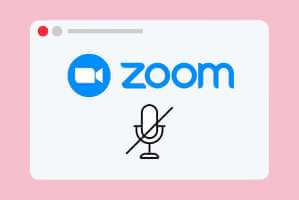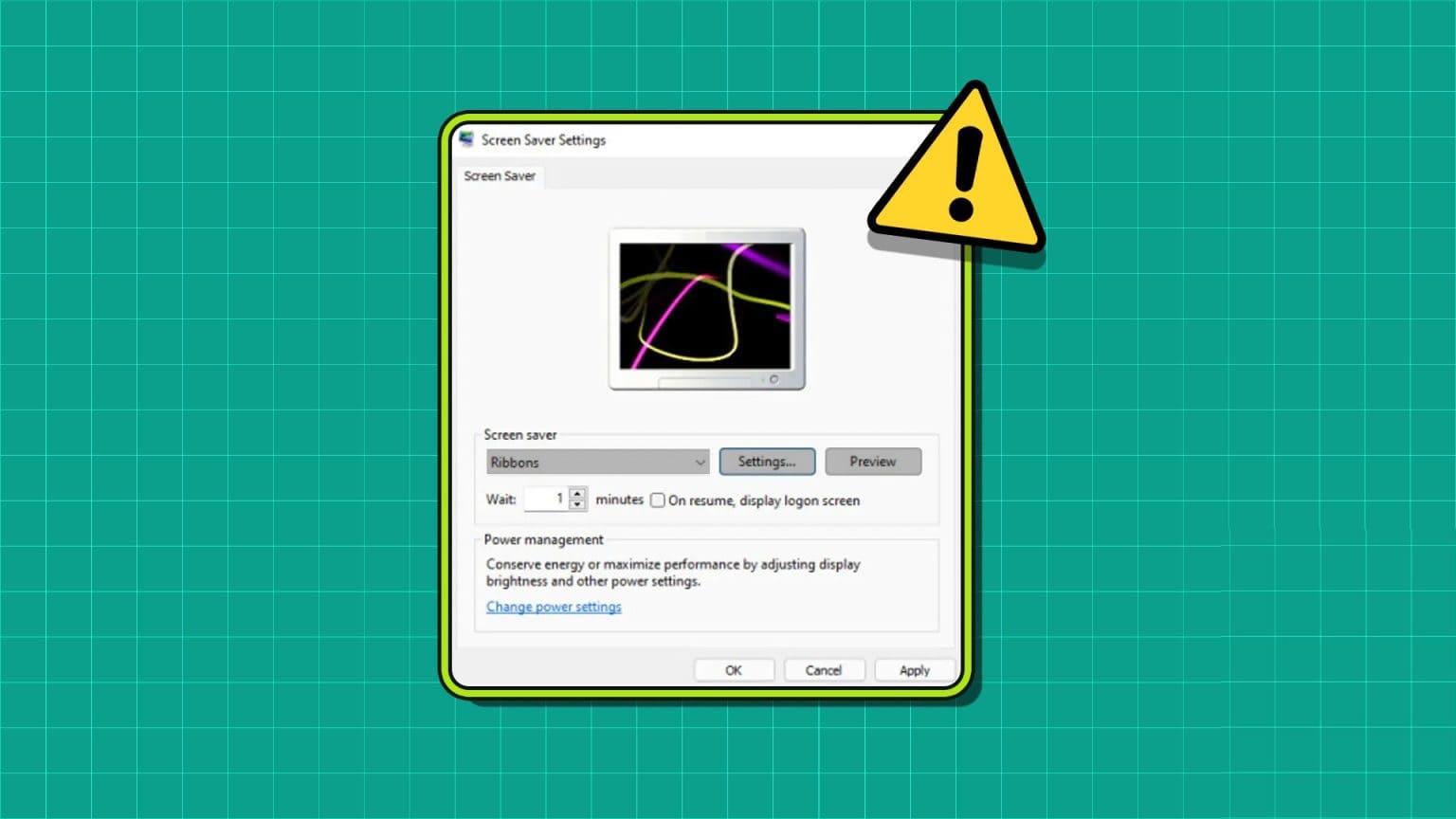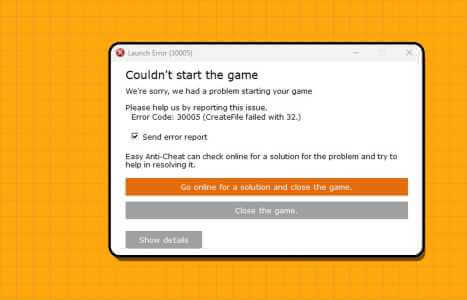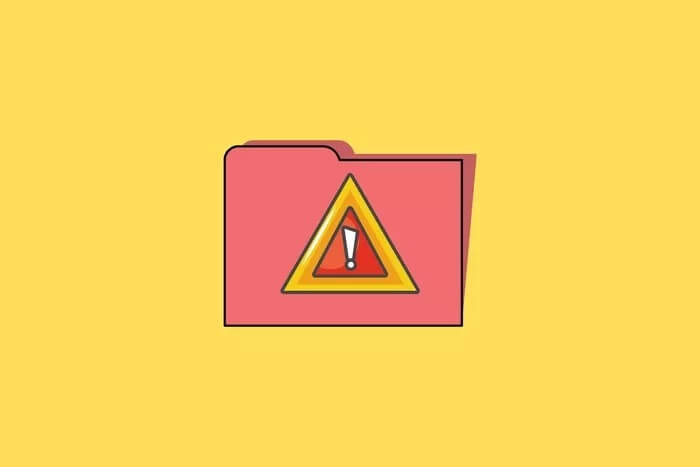Windows 10 můžete nainstalovat a aktualizovat velmi rychle pomocí nástroje podpory s názvem Windows Media Creation Tool. Lze dosáhnout dokonalé čisté instalace systému. Kromě toho můžete upgradovat svůj počítač nebo pro něj vytvořit USB flash disk. Někdy se však uživatelé obtěžují chybovou zprávou Došlo k problému se spuštěním tohoto nástroje. Když narazíte na tuto chybu, nebudete moci stáhnout software a můžete uvíznout v procesu aktualizace. Níže si přečtěte, jak opravit, že nástroj Windows Media Creation Tool nefunguje na vašem počítači se systémem Windows 10.
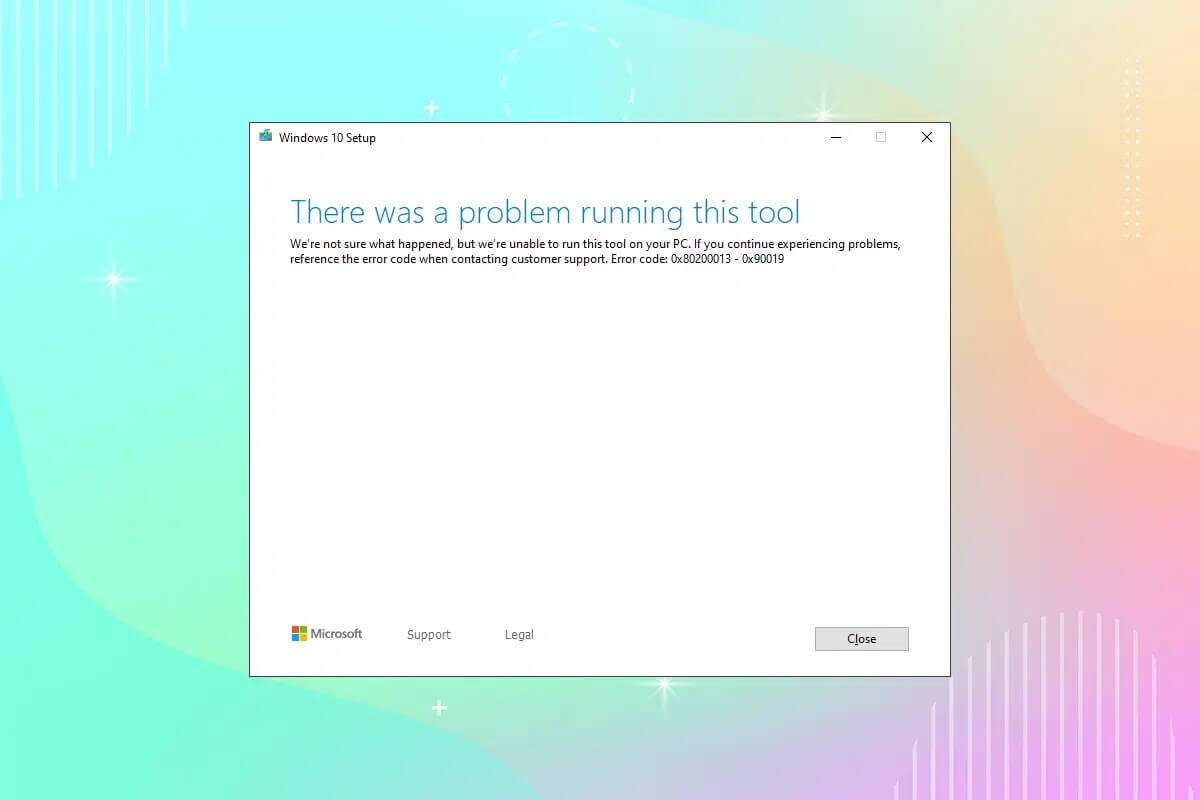
Jak opravit, že nástroj Windows Media Creation Tool nefunguje
Jakmile diagnostikujete problém, přečtěte si naši příručku, jak vytvořit instalační médium Windows 10 pomocí nástroje Media Creation Tool. Tento nástroj je běžně spojován s chybovými kódy jako např 0x80200013 - 0x90019 .و 0x8007005-0x9002 .و 0x80070015. Existuje několik důvodů, které vedou k tomuto problému, například:
- Nastavení jazyka jsou nesprávná
- Poškozené soubory operačního systému
- Antivirové boje
- Zakázané služby
- Přítomnost malwaru
- Hodnoty registru jsou nesprávné
Metoda XNUMX: Použijte jiný počítač
Pokud máte více než jeden systém, můžete zkusit spustit nástroj Windows Media Creation Tool v jiném systému a zkontrolovat, zda funguje. Někdy se kvůli odlišnému operačnímu systému můžete setkat s tímto problémem.
Musíte vytvořit soubor ISO/USB Spouštěcí na jiném počítači.
Doporučuje se šetřit úložným prostorem RAM ne méně než 6 GB na vašem alternativním zařízení.
Metoda 2: Zakažte klienta VPN
Pokud používáte klienta VPN, zkuste jej zakázat a poté zkuste aktualizovat počítač.
1. Stiskněte klávesu Windows , A napište Nastavení VPN v baru Windows vyhledávání a klikněte otevřít.
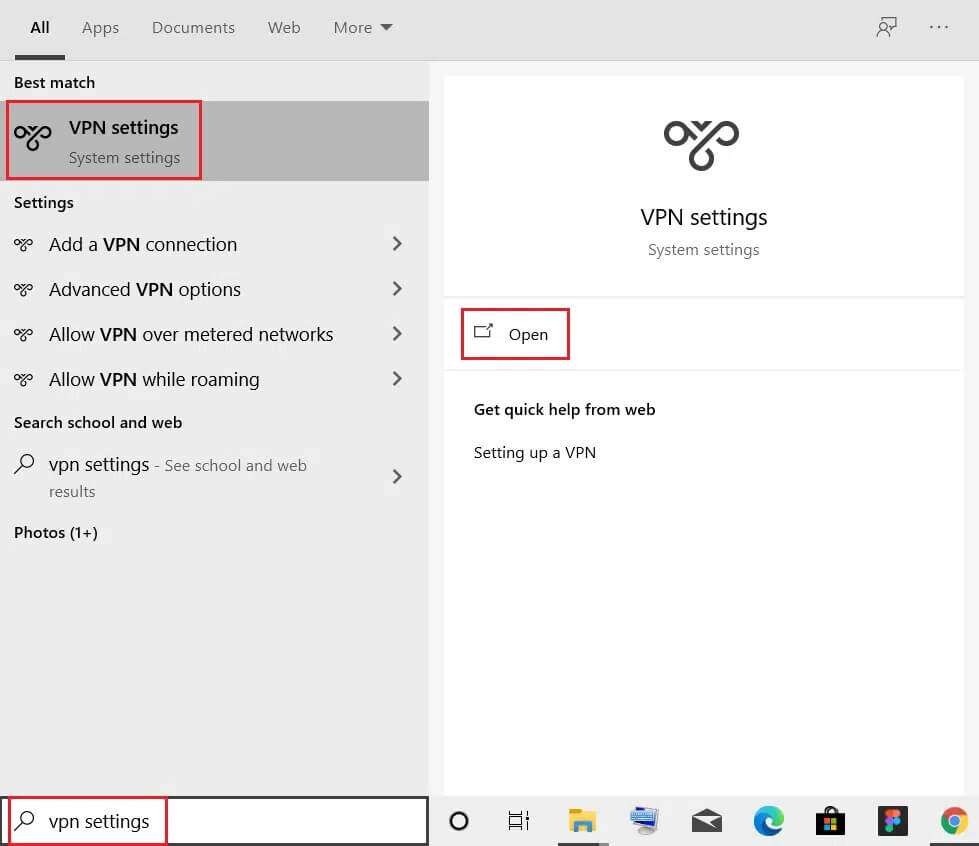
2. V okně Nastavení , vyberte připojenou VPN (např vpn2).
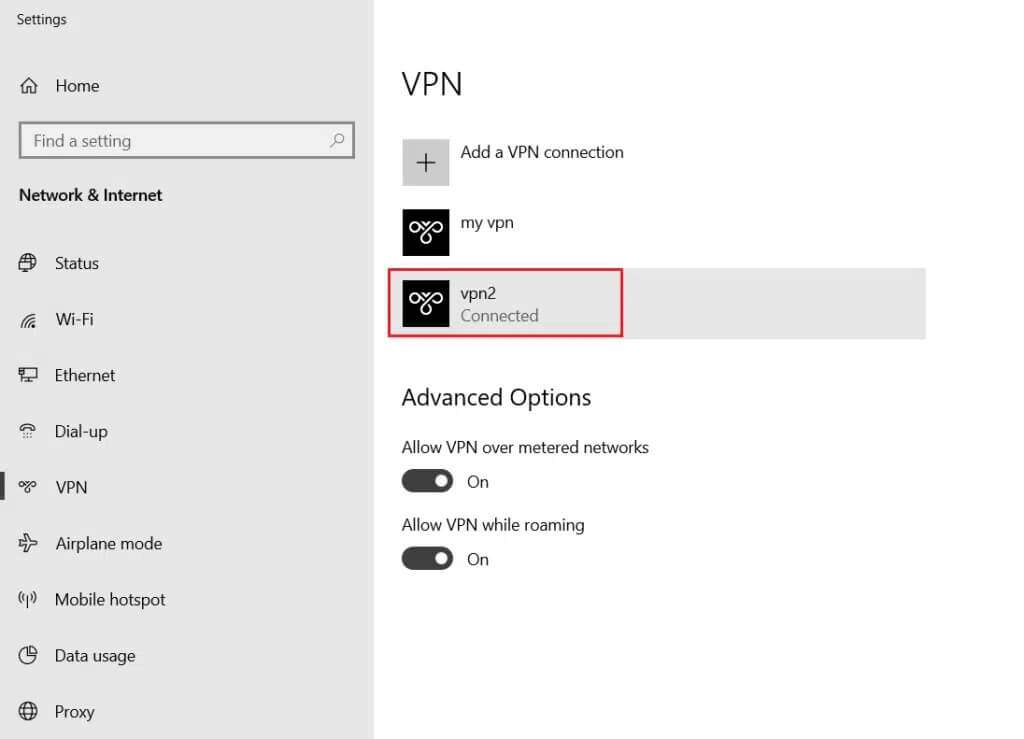
3. Klepněte na tlačítko Odpojit.
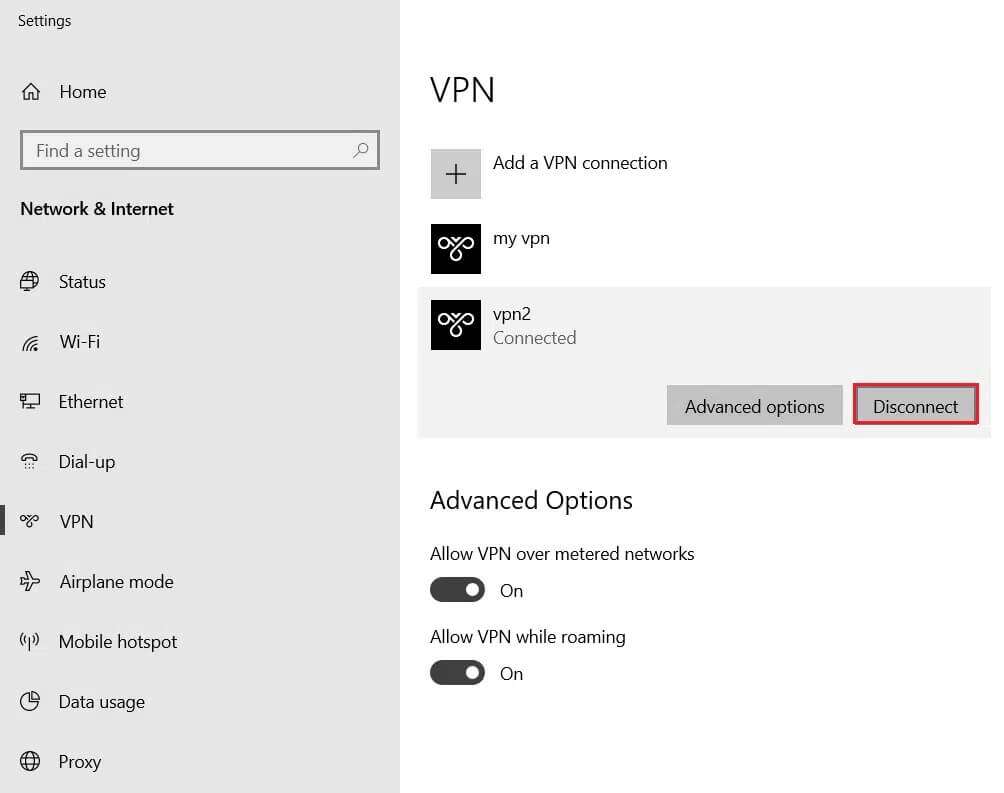
4. Nyní vypněte přepínač pro Možnosti VPN sledování v rámci "Pokročilé možnosti"
- Povolit VPN v omezených sítích
- Povolit VPN při roamingu
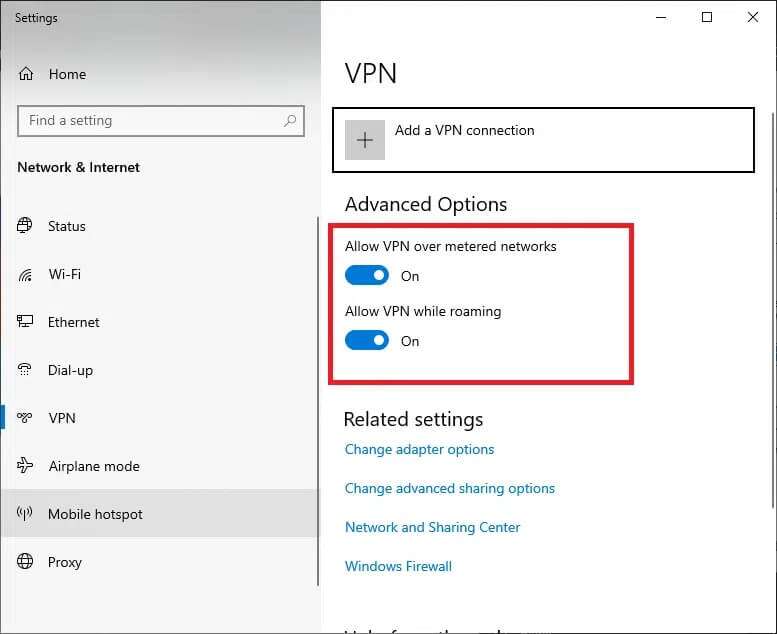
Metoda XNUMX: Spusťte nástroj Windows Media Creation Tool jako správce
K přístupu k některým souborům a službám v tomto nástroji potřebujete oprávnění správce. Pokud nemáte požadovaná práva správce, můžete narazit na problémy. Proto jej spusťte jako správce a opravte problém s nefunkčním nástrojem Windows Media Creation Tool.
1. Klepněte pravým tlačítkem na ikonu Nástroj pro tvorbu médií Windows.
2. Nyní vyberte Vlastnosti , Jak je znázorněno.
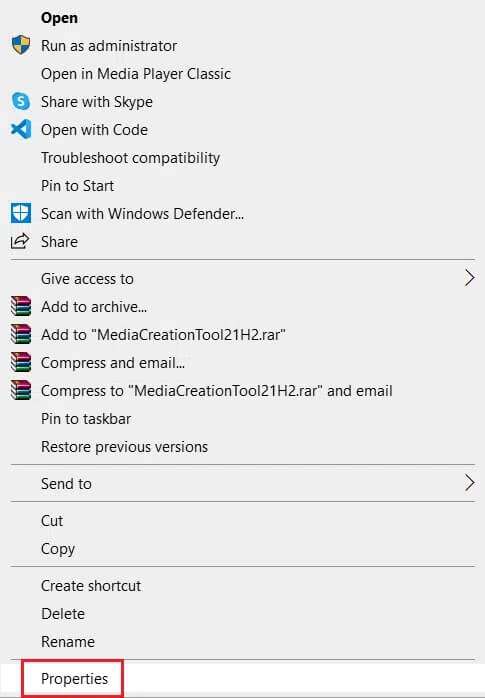
3. V okně vlastností přepněte na Karta Kompatibilita.
4. Nyní zaškrtněte políčko označené BSpusťte tento program jako správce.
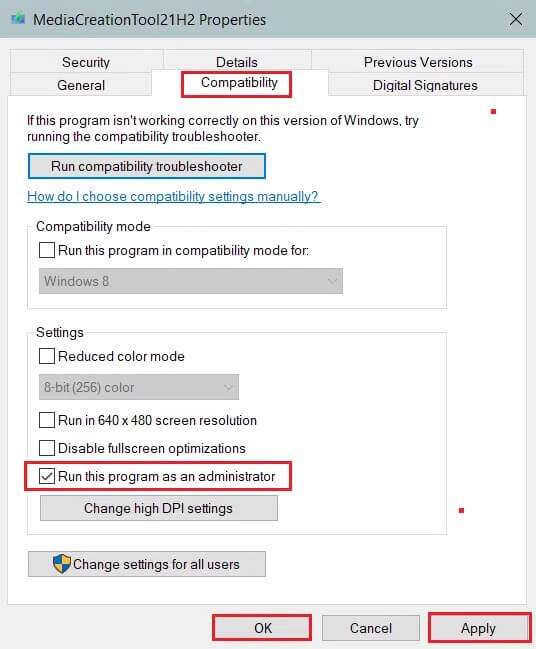
5. Nakonec klepněte na "Implementace" , Pak "OK" k uložení změn.
Metoda XNUMX: Odstraňte dočasné soubory
Pokud váš počítač obsahuje poškozené nebo nepotřebné soubory, budete čelit tomuto problému. Tuto chybu můžete vyřešit vymazáním dočasných souborů v počítači, a to následovně:
1. Stiskněte klávesu Windows , A napište%temp% a stiskněte klávesu vstoupit pro otevření složky Místní AppData Temp.
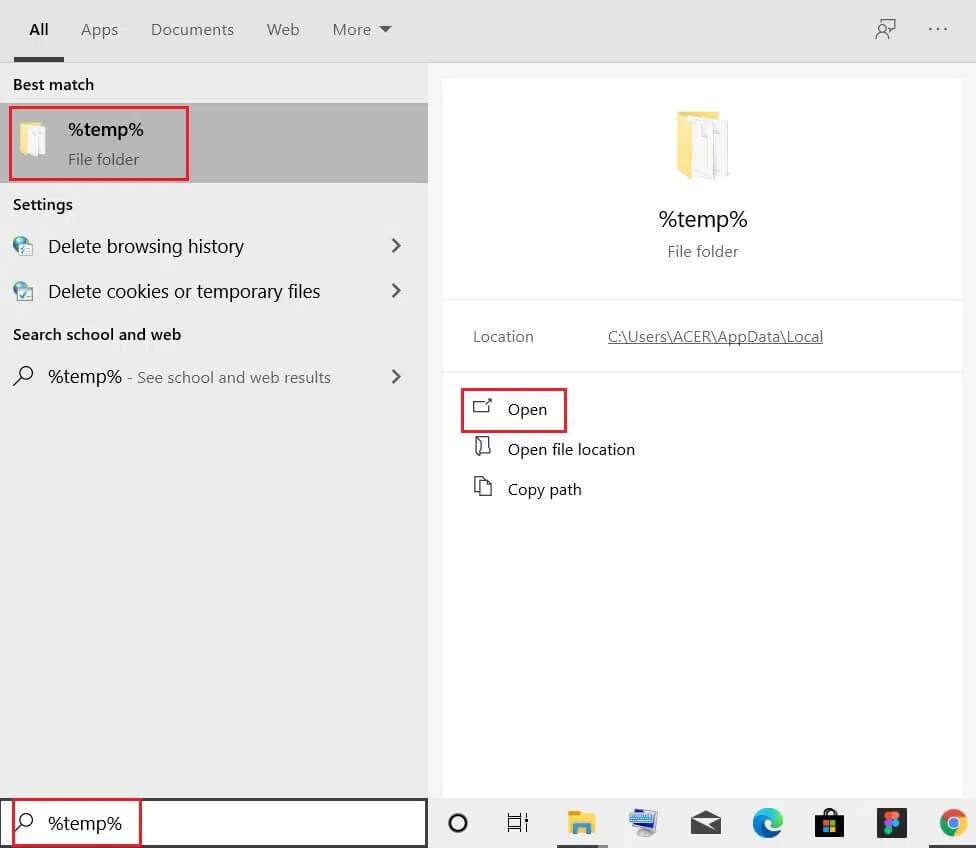
2. Stisknutím dvou kláves vyberte všechny soubory a složky Ctrl + spolu.
3. Klepněte pravým tlačítkem a vyberte "vymazat" Chcete-li odstranit všechny dočasné soubory z počítače.
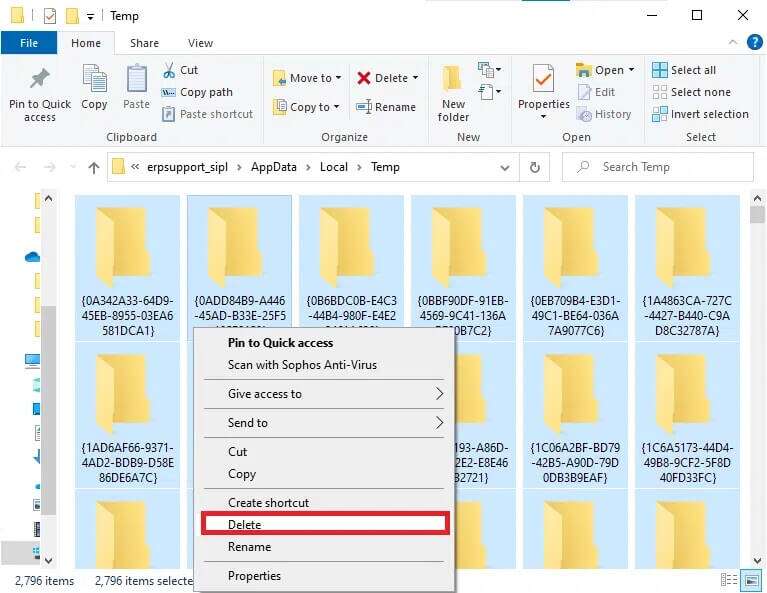
4. Dále přejděte na plocha počítače.
5. Zde klikněte pravým tlačítkem na ikonu odpadkový koš Vyberte možnost Vysypat koš.
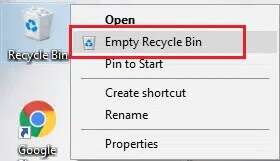
Pátý způsob: Změňte nastavení jazyka
Pokud umístění vašeho počítače a jazyk instalačního souboru Windows 10 nesouvisí, budete čelit tomuto problému. V takovém případě nastavte jazyk počítače na angličtinu a opravte nefunkčnost nástroje Windows Media Creation Tool podle níže uvedených pokynů:
1. Stiskněte klávesu Windows , A napište kontrolní panel. Poté klikněte فتح , Jak je znázorněno.
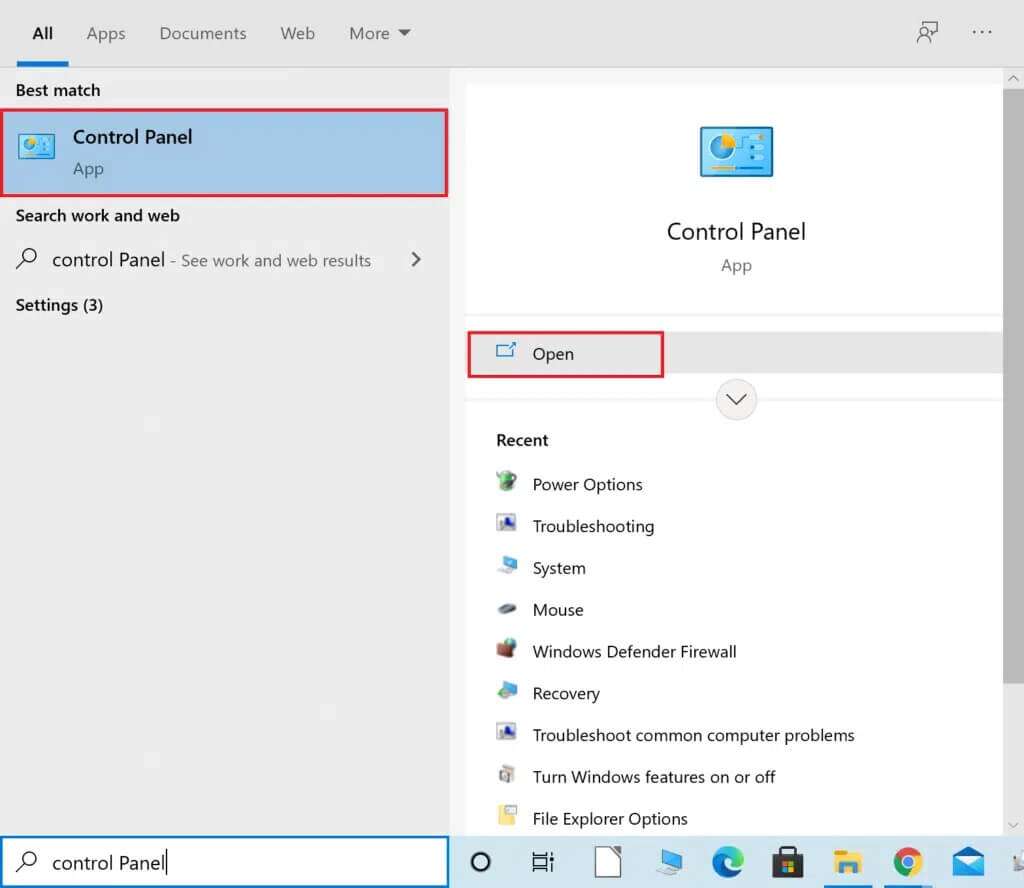
2. Nastavte možnost Zobrazit podle kategorie a klikněte čas a oblast.
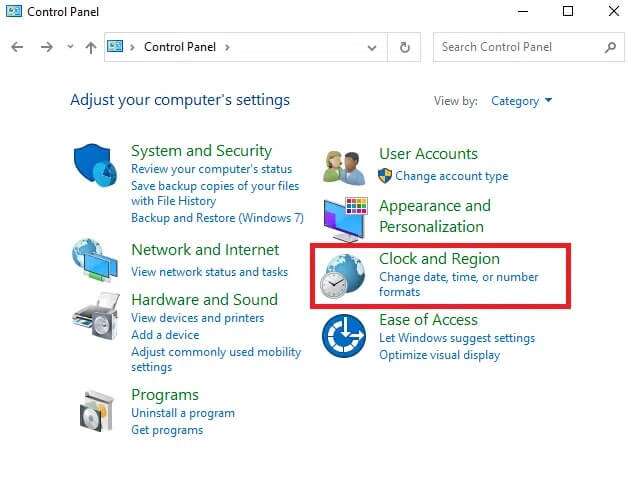
3. Klikněte na المنطقة na další obrazovce.
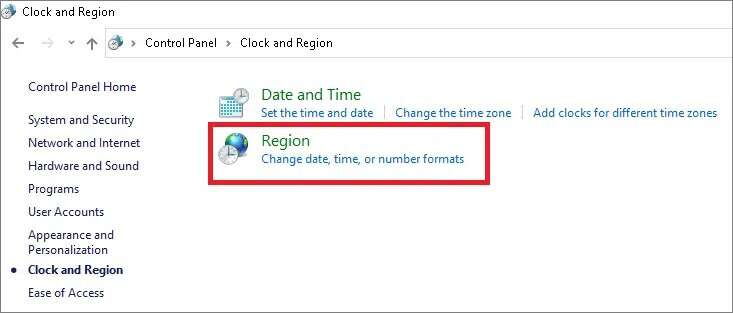
4. V okně Region přepněte na Záložka Administrace a klikněte na tlačítko Změňte jazyk systému....
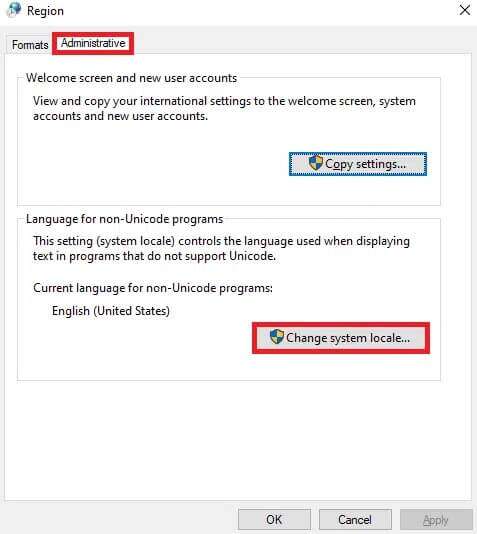
5. Zde nastavte aktuální jazyk systému: Do Angličtina (Spojené státy americké) a klikněte OK.
Oznámení: Toto nastavení ovlivní všechny uživatelské účty v počítači.
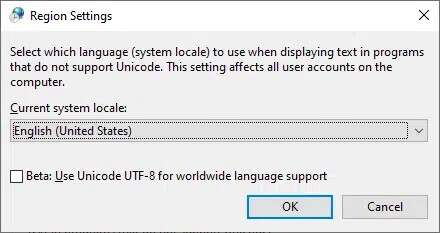
6. Zpět na kartu "správní" , Klikněte na "Kopírovat nastavení…zobrazené zvýrazněné tlačítko.
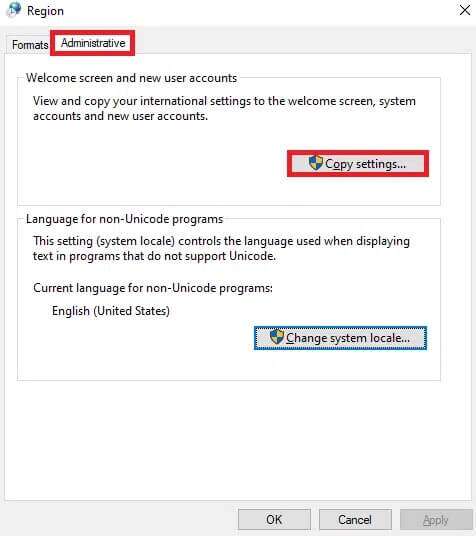
7. Zde se ujistěte, že jsou v části Kopírovat zaškrtnuta následující pole Nastavení aktuální k:.
- Uvítací obrazovka a systémové účty
- Nové uživatelské účty
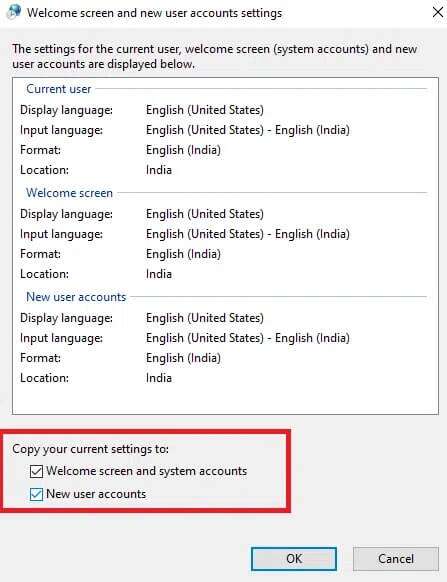
8. Nakonec klepněte na "OK" Chcete-li uložit změny a restartovat počítač.
Metoda 6: Povolte všechny potřebné služby
Pro zajištění správného fungování Windows Media Creation Tool musíte povolit některé služby jako např BITS nebo aktualizovat Windows. Chcete-li vyřešit problém s nefunkčním nástrojem Windows Media Creation Tool, musíte se ujistit, že jsou spuštěny zmíněné služby. Pokud ne, povolte jej, jak je uvedeno níže:
1. Stiskněte mé tlačítko Windows + R společně otevřete dialogové okno Běh.
2. Napište services.msc a klikněte OK Spuštění okna Služby.
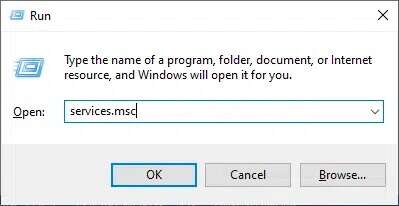
3. Přejděte dolů a vyhledejte Service Inteligentní doprava v pozadí (BITS).
4. Klikněte na něj pravým tlačítkem a vyberte možnost Start , Jak je ukázáno níže. Počkejte na dokončení procesu.
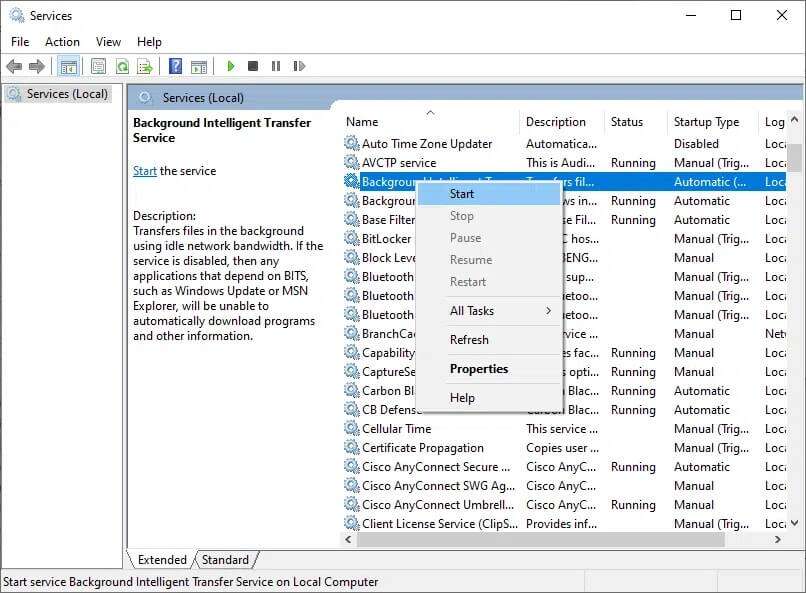
5. Opakujte krok 4 pro konkrétní služby Chcete-li to také povolit:
- server
- Klíčové moduly IKE a AuthIP IPsec
- TCP/IP NetBIOS Helper
- Pracovní stanice
- Windows Update nebo Automatické aktualizace
6. Nakonec restartujte gadget Vytváření Windows Media A zkontrolujte, zda je problém vyřešen.
Metoda XNUMX: Přidejte klíč registru upgradu operačního systému
Provedení změn v Editoru registru může také pomoci vyřešit kód chyby Windows Media Tool Creation nefunguje.
1. Spusťte dialog zaměstnanost. Typ regedit a klikněte OK , Jak je znázorněno. Tím se otevře Editor registru systému Windows.
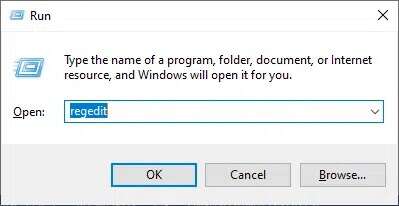
2. Přejděte na další skladba Zkopírováním a vložením do adresního řádku:
Počítač\HKEY_LOCAL_MACHINE\SOFTWARE\Microsoft\Windows\CurrentVersion\WindowsUpdate
3. Nyní klikněte pravým tlačítkem na prázdné místo a klikněte na Nový a poté na Hodnota DWORD (32bitový).
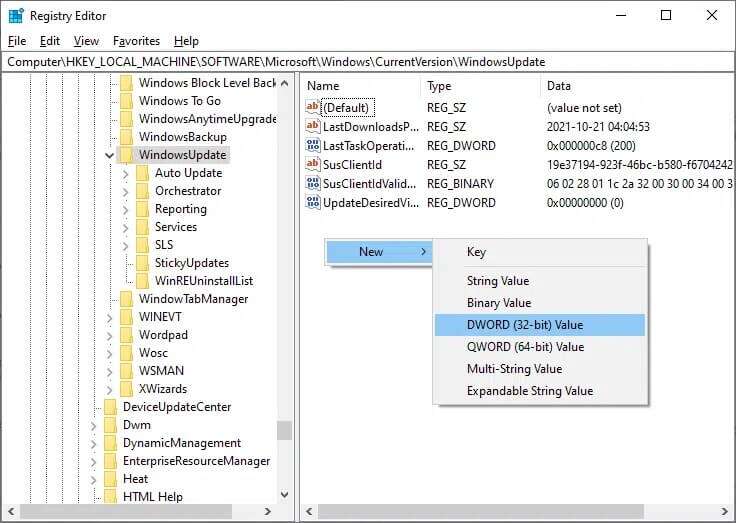
4. Zde zadejte název hodnoty jako AllowOSUpgrade , Jak je ukázáno níže.
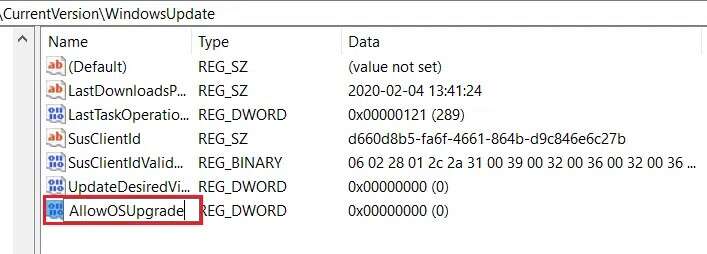
5. Klepněte pravým tlačítkem na klávesu AllowOSUpgrade a vyberte možnost Úpravy ...
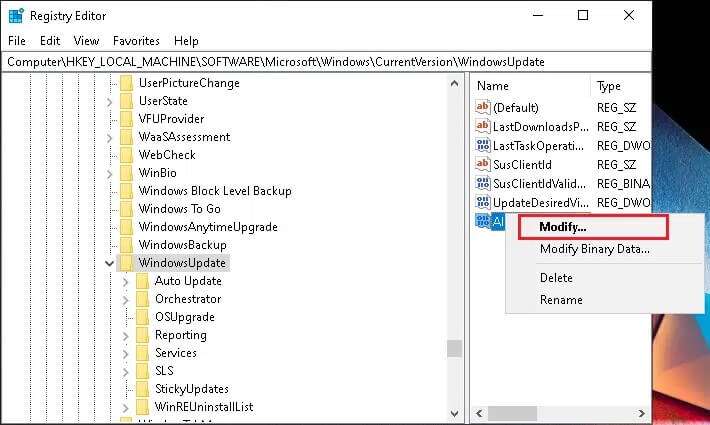
6. Zde nastavte Value data: na 1 a klikněte OK.
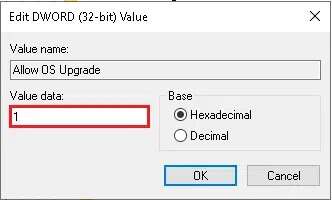
7. Nakonec Restartovat váš počítač se systémem Windows 10.
Metoda XNUMX: Vyřešte rušení brány Windows Defender Firewall
Někdy jsou potenciální programy blokovány také bránou Windows Defender Firewall. K vyřešení tohoto problému se proto doporučuje přidat do softwaru výjimku nebo vypnout bránu firewall. Postupujte podle níže uvedených kroků:
Metoda 8a: Povolte nástroj Windows Media Creation Tool přes bránu firewall
1. Zapněte kontrolní panel přes bar Windows Search , Jak je znázorněno.
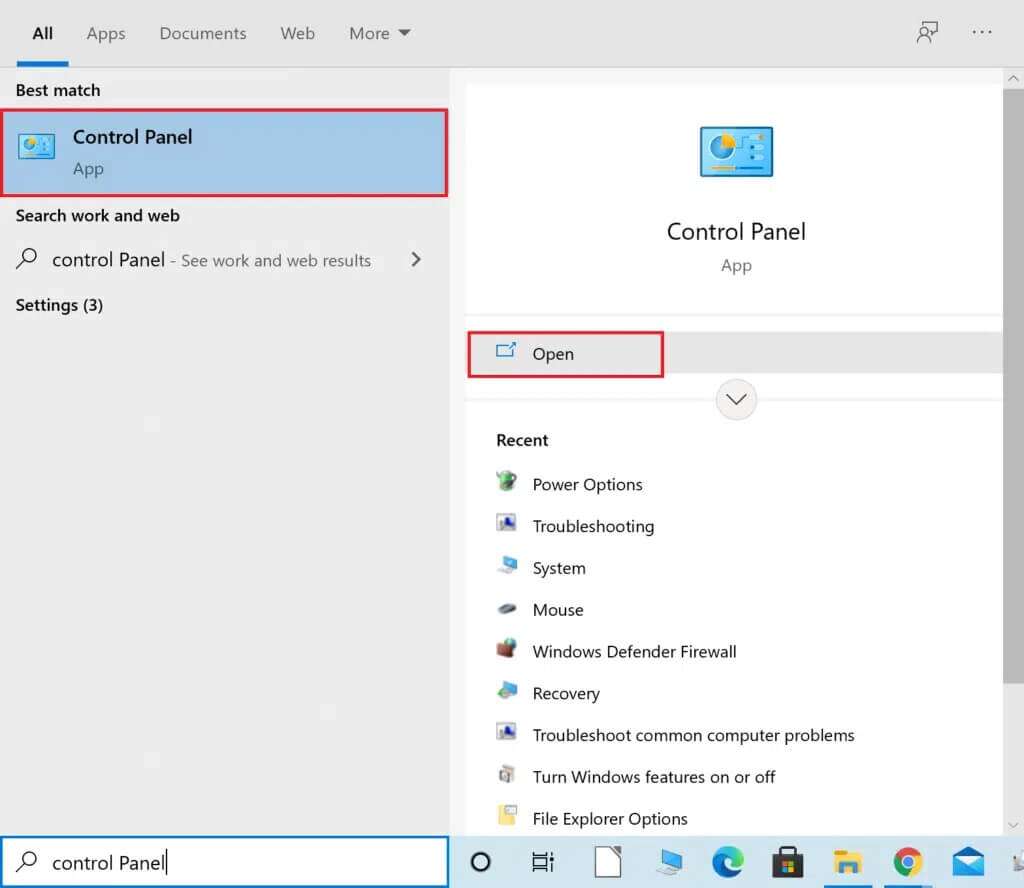
2. Zde, nastavte ضرض Podle: > Velké ikony a klikněte na Firewall Windows Defender následovat.
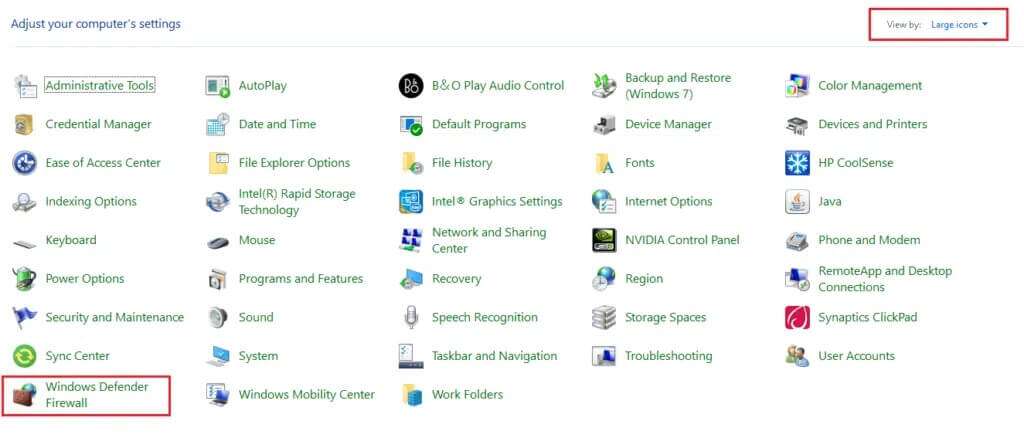
3. Dále klepněte na Povolit aplikaci Nebo funkci prostřednictvím brány Windows Defender Firewall.
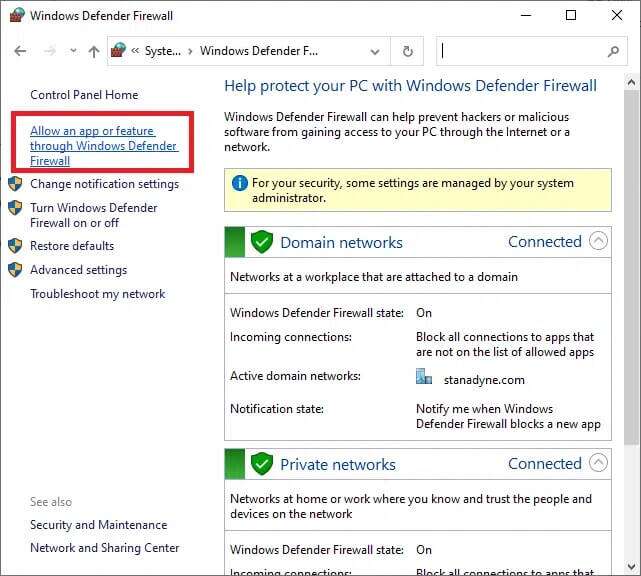
4A. Najděte nástroj Vytváření Windows Media v uvedeném seznamu. Poté postupujte podle kroku 8.
4b. Případně klikněte na tlačítkoPovolit jinou aplikaci...“, pokud aplikace není v seznamu.
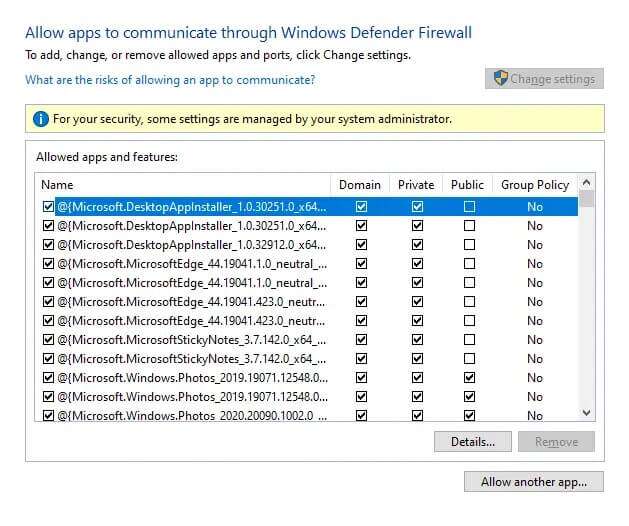
5. Zde klikněte na tlačítko "Procházet …" , Jak je znázorněno.
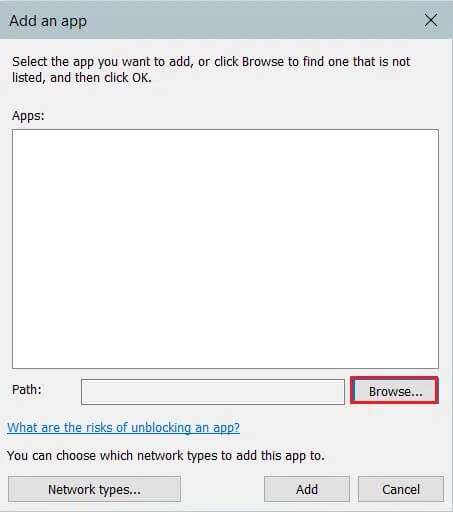
6. Vyberte nástroj Windows Media Creation Tool a klepněte otevřít.
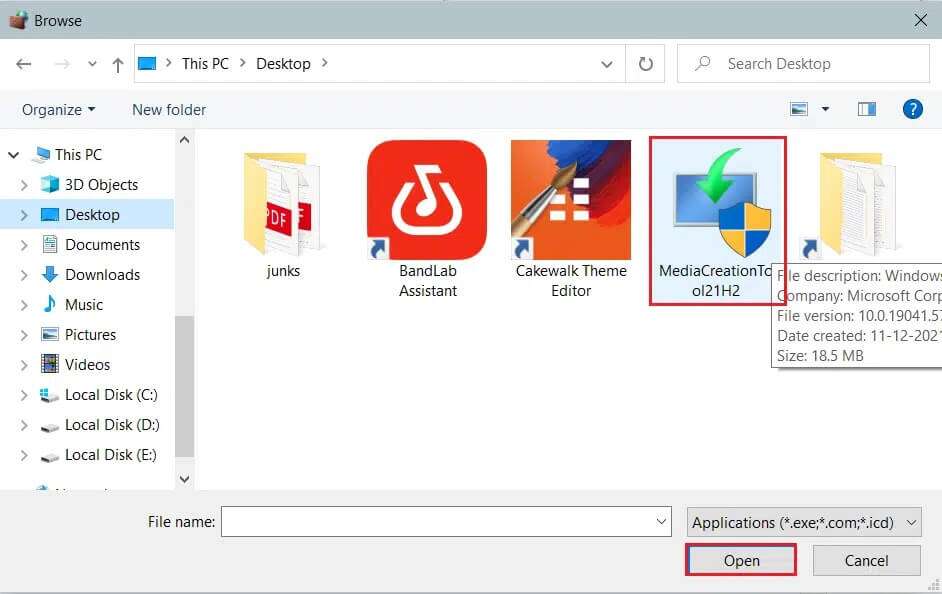
7. Nyní klikněte na tlačítko "přidání".
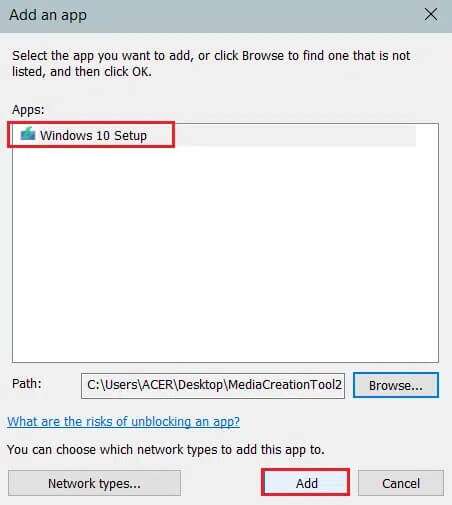
8. Vyberte zaškrtávací políčka Jejich odpovídající soukromé a veřejné, jak je znázorněno.

9. Nakonec klepněte na "OK" zachránit změny.
Metoda 8b: Zakažte bránu Windows Defender Firewall (nedoporučuje se)
Vypnutím brány firewall bude váš systém zranitelnější vůči malwaru nebo virovým útokům. Pokud se tak rozhodnete, ujistěte se, že jste jej povolili krátce poté, co dokončíte řešení problému.
1. Přejděte na kontrolní panel> Firewall Windows Defender Jak je popsáno v metodě 7a.
2. Vyberte možnost zaměstnanost Brána firewall systému Windows Defender nebo Vypněte to z pravé části.
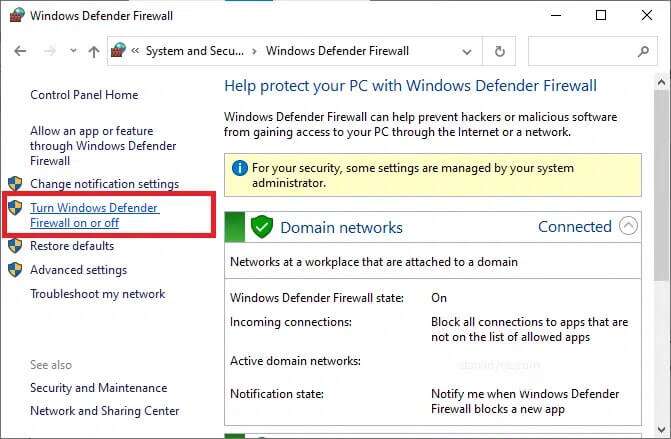
3. Vyberte možnost vypnout bránu firewall Windows Defender (Nedoporučuje se) pro všechna síťová nastavení.
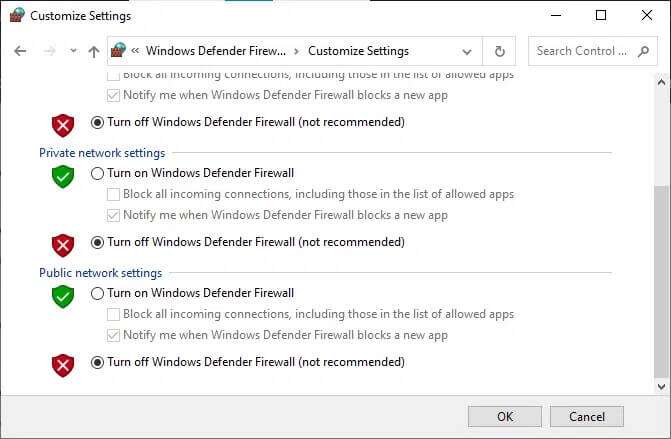
4. Opakujte Zapněte počítač aby se změny projevily. Zkontrolujte, zda nefungující nástroj Windows Media Creation Tool byl opraven. Pokud ne, zkuste další opravu.
Metoda XNUMX: Spusťte antivirovou kontrolu
Jen málo softwaru proti malwaru vám může pomoci odstranit chyby ze zařízení. Spusťte proto antivirovou kontrolu počítače následovně:
1. Stiskněte mé tlačítko Windows + I Zároveň otevřít إعدادات Windows.
2. Zde klikněte Aktualizace a zabezpečení , Jak je znázorněno.
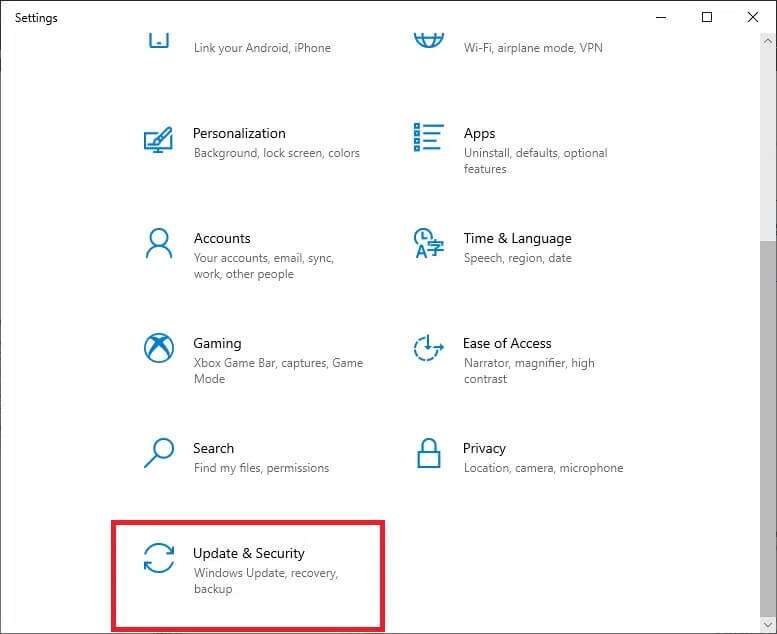
3. Klikněte na Zabezpečení systému Windows v pravém podokně.
4. Dále vyberte možnost Ochrana před viry a nebezpečím v ochranných pásmech.
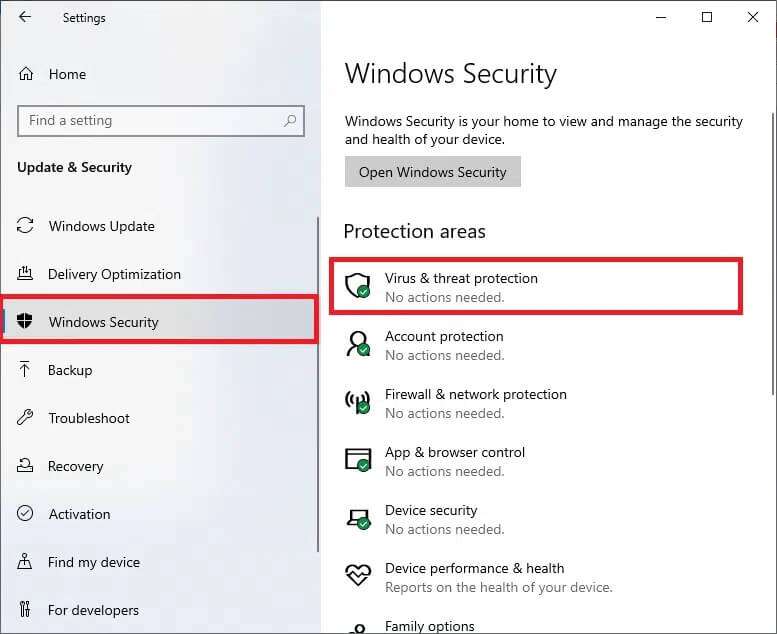
5. Klikněte na Možnosti skenování , Jak je znázorněno.
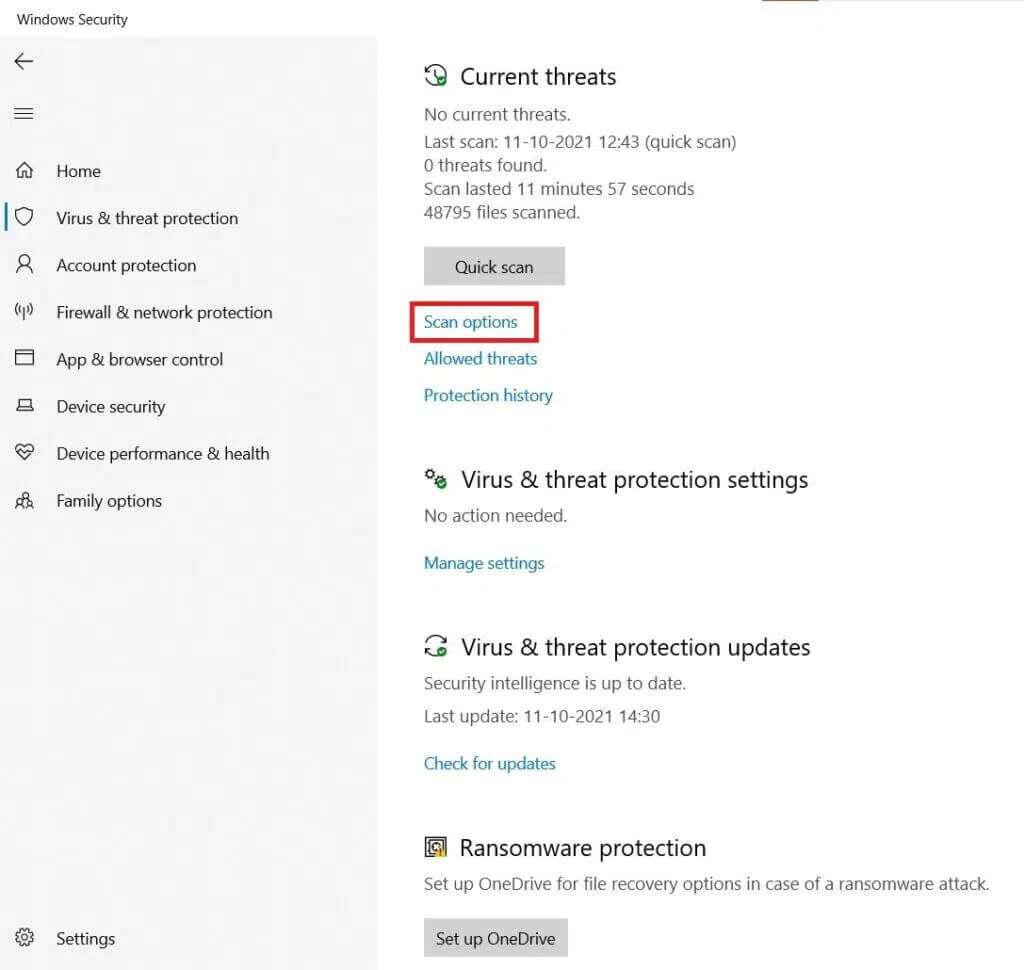
6. Vyberte možnost snímání podle vašich preferencí a klikněte na Skenovat nyní.
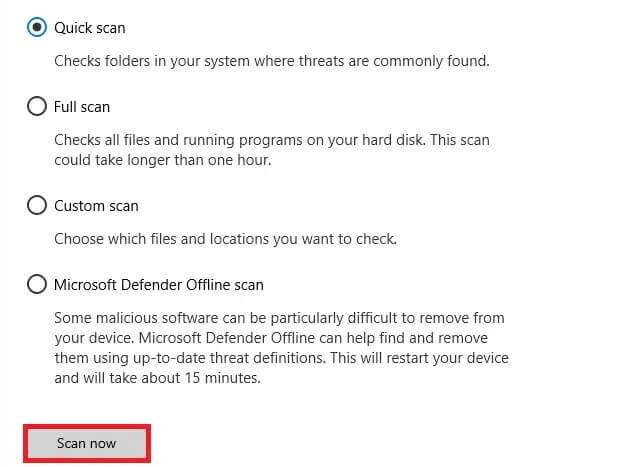
7a. Po skenování zde budou uvedeny všechny hrozby. Klikněte Start Akce v rámci aktuálních hrozeb k odstranění malwaru ze systému.
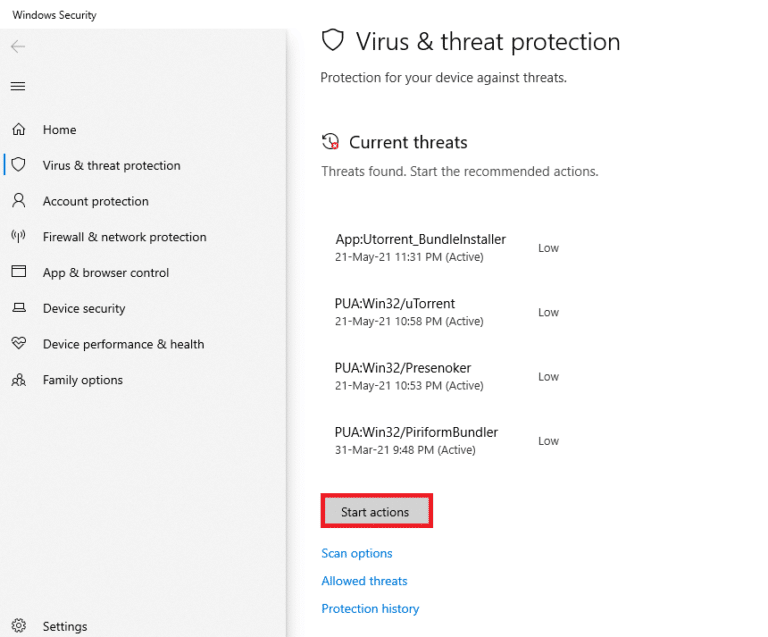
7b. Pokud v systému nemáte žádné hrozby, systém zobrazí zprávu Neexistují žádné hrozby proud zobrazený níže.
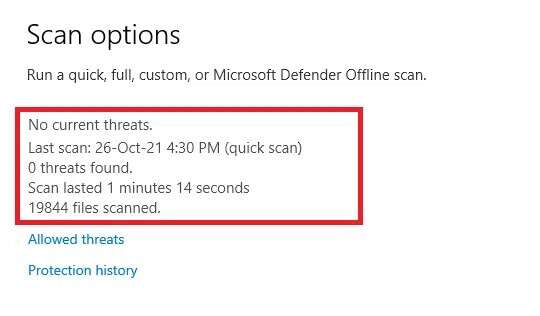
Metoda XNUMX: Přeinstalujte nástroj Windows Media Creation Tool
Pokud jste vyzkoušeli všechny metody a nezískali jste opravu, odinstalujte a znovu nainstalujte nástroj. Vaše zařízení se znovu restartuje a zmíněný problém již nezaznamenáte.
1. Stiskněte klávesu Windows A napište Aplikace a funkce , potom klepněte na otevřít.
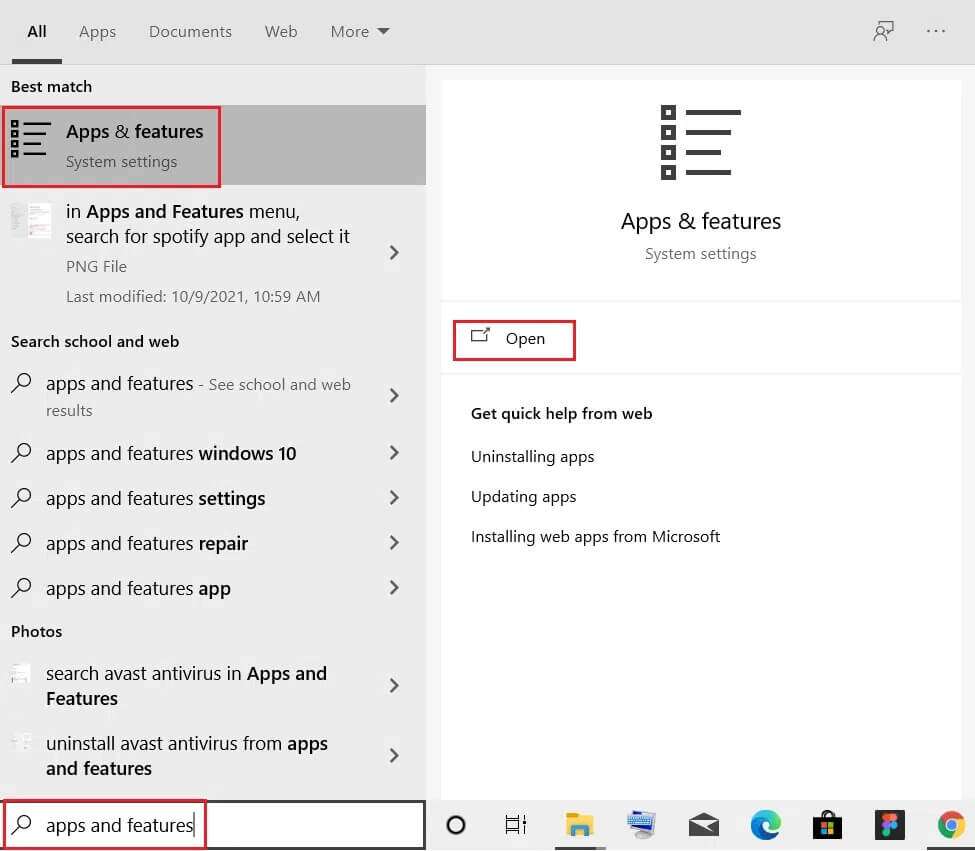
2. Napište a najděte Nástroj pro vytváření Windows Media ve vyhledávacím poli v tomto seznamu.
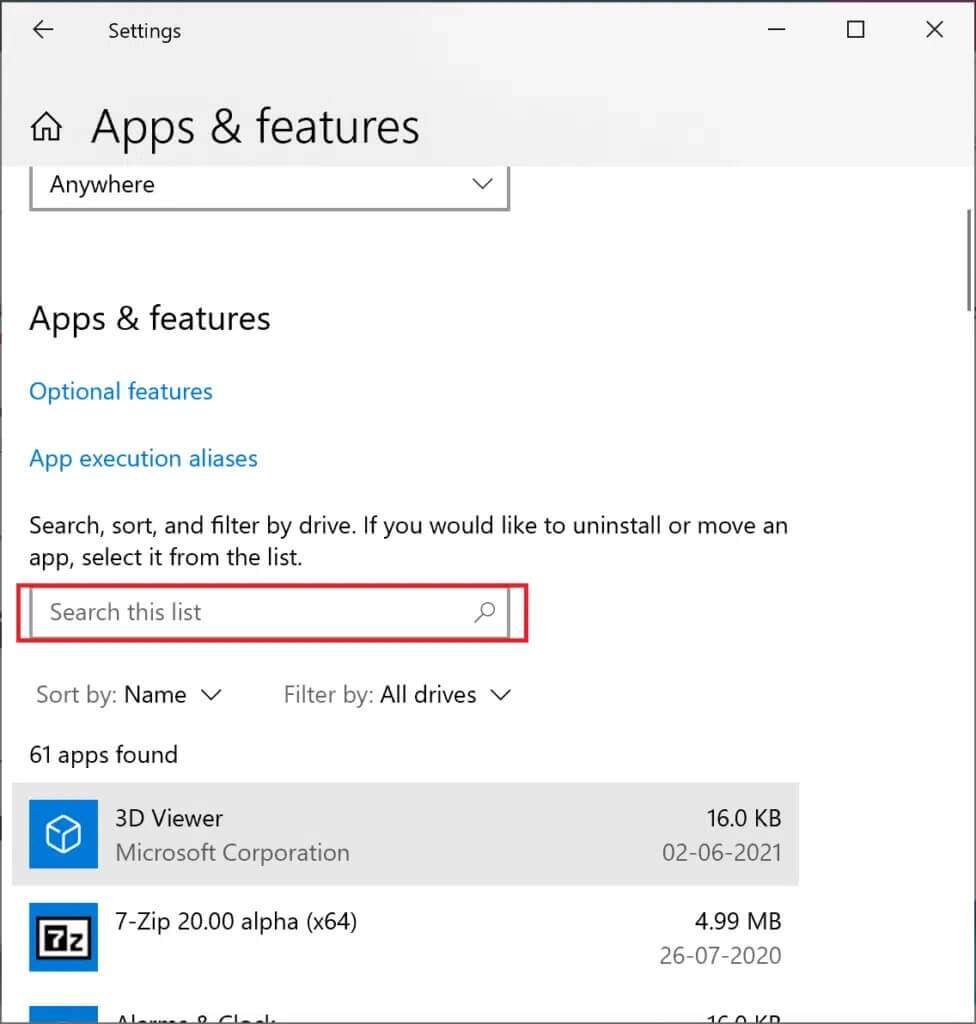
3. Klikněte na odinstalovat.
4. Znovu klikněte na „odinstalovatv potvrzovací vyskakovací zprávě.
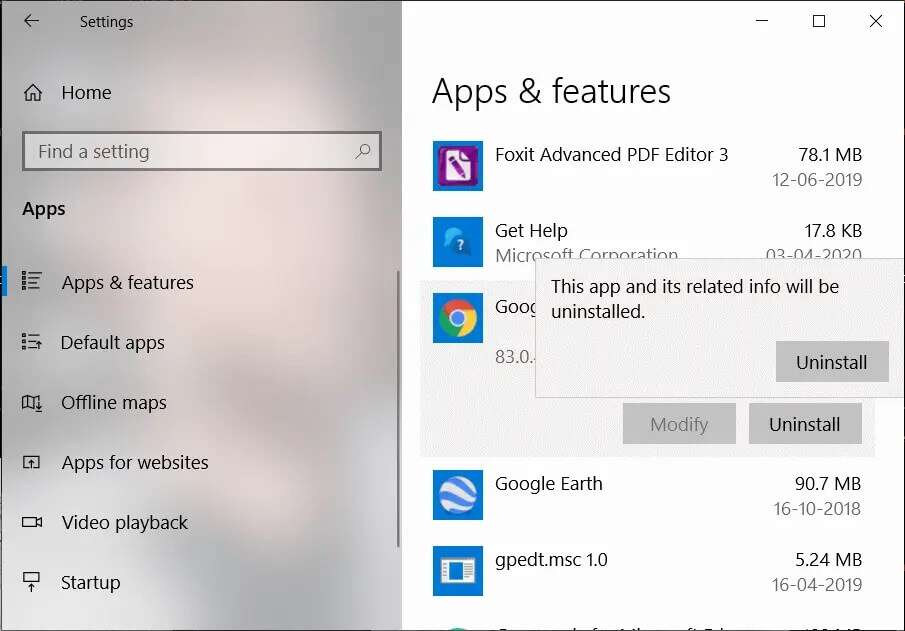
Oznámení: Smazání můžete potvrdit opětovným vyhledáním. Obdržíte následující obrazovku.
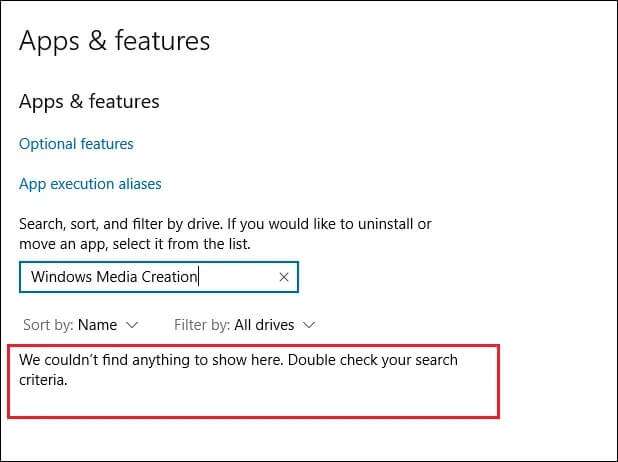
5. Nyní otevřete webovou stránku Stáhněte si Windows 10 Media Creation Tool. Klikněte na tlačítko Stáhnout nástroj nyní, jak je znázorněno.
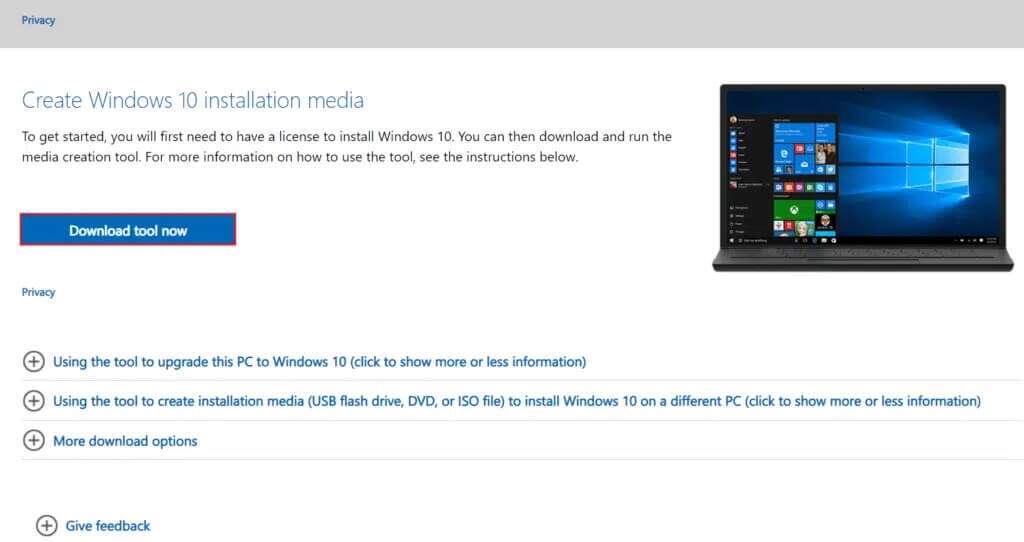
6. Přejděte do složky Soubory ke stažení a spusťte soubor exe staženo.
7. Sledujte Instrukce na obrazovce pro dokončení procesu instalace.
Tip pro profesionály: Nainstalujte aktualizaci Windows 10 z listopadu 2021
Chcete-li se vyhnout problémům s nekompatibilitou, můžete Aktualizujte svůj počítač se systémem Windows 10 K poslední aktualizaci z listopadu 2021 přes Stáhnout stránku Windows 10 , Jak je znázorněno.
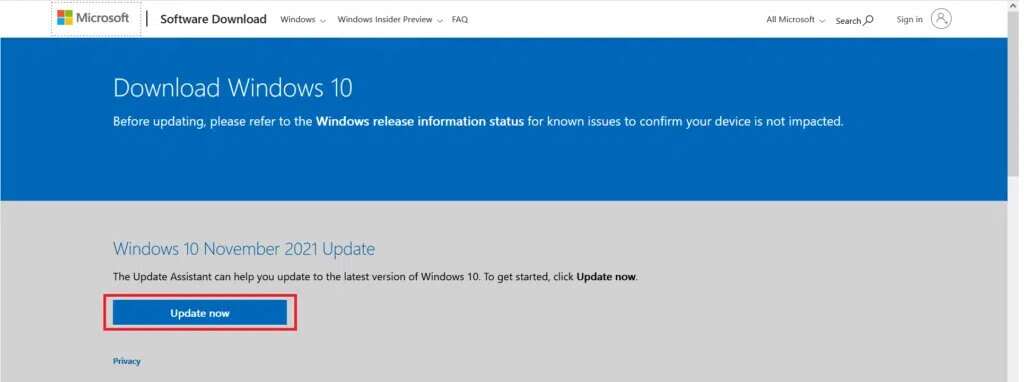
Doufáme, že tato příručka byla užitečná a podařilo se vám opravit, že nástroj Windows Media Creation Tool nefunguje na vašem počítači se systémem Windows 10. Dejte nám vědět, která metoda vám pomohla nejvíce. Také, pokud máte nějaké návrhy týkající se tohoto článku, zanechte je prosím v sekci komentářů.